Les réflexes qui sauvent quand un PC plante
Page 2 sur 6: La machine ne donne pas de signe de vie
La machine ne donne pas de signe de vie
Nous allons commencer par le cas où la machine reste désespérément muette après l'appui sur le bouton de mise sous tension, ou qu'elle démarre quelques secondes et puis s'éteint, non pas que cela soit le cas le plus répandu, mais il faut bien commencer par quelque chose ! Tout d'abord, et avant même de mettre les mains dans le cambouis, il faut savoir si le PC incriminé vient d'être monté, ou s'il fonctionnait très bien avant. La démarche dans les deux cas n'est pas vraiment la même, tout du moins d'autres vérifications s'imposent lors du montage d'un PC neuf.
Je viens de monter mon PC
Comme toujours lors du montage d'une nouvelle configuration, le petit moment où l'on dirige son doigt vers le bouton Power pour la première fois pour donner vie à tous ces composants hors de prix est un mélange de stress et d'excitation.
Si on a tout fait dans les règles de l'art, cela se passe théoriquement bien, malheureusement cela n'est pas toujours le cas, et parfois la machine ne donne tout simplement pas le moindre signe de vie, c'est la panique. Cela peut paraître évident, mais nous sommes tous passé par là (même avec des années d'expérience), il faut s'assurer que l'alimentation est bien branchée au cordon secteur (et que ce dernier est bien branché à la prise) et que l'interrupteur à l'arrière du bloc est bien sûr en position "On". En général les cartes mères sont équipées d'une LED témoin, assurant que le courant passe bien, si cette dernière n'est pas allumée il ne faut pas chercher plus loin, vous avez un souci. Il faut donc vérifier que tous les branchements entre l'alimentation et la carte mère sont faits, le 24-pin et le 4+4-pin CPU en priorité, l'oubli ou le mauvais enfoncement d'un des deux est chose courante et bien entendu le PC ne risque pas de démarrer sans. Avec la démocratisation des alimentations 100% modulaire, les problèmes se sont également multipliés, il est possible dans certains cas d'inverser le branchement des câbles, c'est-à-dire de brancher le côté alimentation sur la carte mère (ou carte graphique via les connecteurs PCI-E) et inversement, malgré la présence de détrompeurs. Il faut faire très attention à cela, car si les blocs les mieux conçus ne fonctionneront tout simplement pas tant que les câbles ne sont pas bien branchés, d'autres non pourvus des mêmes sécurités pourraient accepter de s'allumer malgré un éventuel court- circuit et provoquer des dégâts irréversibles. Si vous n'êtes pas sûr, vérifiez bien la notice.
Si votre bloc est bien en place, que le courant arrive à la carte mère mais qu'il n'y a toujours rien, il faut maintenant regarder au niveau des branchements des boutons en façade. Chaque bouton est relié directement à la carte mère via deux pins, il est fréquent de mal les mettre en place, ou d'inverser les Reset et Power. Si le bouton Power est bien branché, vous devez vérifier qu'il n'est pas fautif, vous avez alors la possibilité d'y brancher le bouton Reset à la place (un bouton est un bouton, les deux peuvent parfaitement être inversés) ou alors dans le pire des cas de faire contact entre les deux pins avec une partie métallique quelconque (un tournevis par exemple), attention cependant pour cette dernière solution qui est la plus risquée bien entendu. Précisons que contrairement aux LED qui sont polarisées (elles ne s'allument pas si vous les branchez à l'envers), ce n'est pas le cas des interrupteurs donc peu importe leur sens tant que vous êtes sur les deux pins adéquates. Dans le cas des laptops, à force de manipulation, on n'est pas à l'abri d'un faux contact au niveau de la prise où se branche l'adaptateur secteur, essayez de trifouiller. Si après cela la machine ne montre toujours pas de signe de vie, il y a toujours de l'espoir !
Remise à zéro de l’UEFI
Avant de continuer et de commencer à trifouiller les autres composants, un petit clear CMOS (remise à zéro des réglages de l'UEFI) s'impose. Vous avez soit un cavalier à enlever et remettre, soit un bouton spécifique (sur les cartes mères haut de gamme uniquement) et dans le pire des cas n'hésitez pas à enlever la pile plate pendant quelques minutes avant de la remettre en place. Cette manipulation assure de repartir avec les réglages d'origine de la carte mère, cela peut surtout être utile lorsque vous avez une carte mère d'occasion par exemple, si la personne avant vous n'avait pas le même processeur, avait procédé à un overclocking du CPU ou de la mémoire, etc. Certains laptops permettent cette manipulation, mais il arrive que ça soit un bouton caché sous une trappe voir sous le clavier
La mémoire fait des siennes
La mémoire vive est un composant à problème dans un PC, même si la fiabilité s'est grandement améliorée depuis le début des années 2000. L'erreur la plus courante lors du montage d'une première machine est la peur de forcer en enfonçant les modules, ce qui amène très souvent des soucis. En effet, il faut pousser un minimum jusqu'à entendre deux clics distincts, sinon ils peuvent empêcher la machine de démarrer. Avant de pousser comme un dingue sur les modules, assurez-vous cependant qu'ils sont dans les bons emplacements et dans le bon sens (un détrompeur est présent au niveau du connecteur)! Bien entendu, nous parlons de modules au pluriel, car la majorité du temps ils sont vendus par paire, pour tirer parti du Dual Channel du contrôleur mémoire intégré à tous les processeurs modernes (sauf les plateformes HEDT, pouvant fonctionner carrément en Quad Channel). Reportez- vous au manuel de la carte mère, pour connaître les emplacements à remplir en premier, ensuite vous pouvez les enfoncer comme il se doit ! Généralement, sur une plateforme Intel, débutez par le slot le plus éloigné du CPU puis, laissez-en un libre et installez la seconde barrette dans le troisième port. Si la réponse de la machine est toujours négative une fois les modules aux bons endroits, laissez-en un seul (toujours en se référant au manuel) et essayez de démarrer une nouvelle fois. La mauvaise insertion des barrettes concerne aussi les portables tant qu'on ne parle pas de RAM soudée (ultrabooks uniquement). Insérez-la bien à fond dans le slot à 45° avant de la clipser à plat. Il peut aussi arriver que vous soyez confronté à une bonne vieille incompatibilité (que la référence précise de votre mémoire ne fonctionne pas avec votre plateforme), mais c'est devenu rarissime de nos jours.
Quand l'alimentation s'en mêle
Même si elle a souvent bon dos, et que l'on a tendance à s'en prendre à elle dès qu'une machine ne démarre pas, l'alimentation n'est pas toujours la fautive ! Pour s'en assurer, ou tout du moins avoir un début de réponse, quelques tests s'imposent.
Nous n'effectuerons que les tests basiques, d'une part parce qu'il faudrait un dossier à part entière et/ou du matériel professionnel à plusieurs milliers d'euros et d'autre part parce que nous ne pouvons faire cela sans perdre la garantie. Si vous n'êtes pas sûr de vous, que vous avez peur (à raison) de tout ce qui est électrique, faites très attention ; ou confiez la tâche à votre boutique favorite si vous doutez. Tout d'abord, comme dit plus haut si vous n'avez pas de LED témoin allumée, cela peut venir d'elle.
 Si tout indique que le courant arrive, vous pouvez commencer par débrancher votre bloc, du secteur mais aussi de tous les composants internes de votre PC. Prenez un morceau de fil de fer, trombone ou autre ainsi que le connecteur 24-pin et reliez les deux pins indiqués sur la photo , le but étant de forcer le démarrage dès lors que le cordon secteur sera branché (et que l'interrupteur à l'arrière sera sur la position "On"). Si le ventilateur se met à tourner, alors vous êtes sur la bonne voie ! Par contre, les blocs milieu et haut de gamme vendus de nos jours sont de plus en plus souvent équipés d'un système de ventilation hybride, à savoir que le ventilateur ne se met en fonctionnement qu'à une certaine charge ou température interne, il se peut donc que rien ne se passe, vérifiez cela sur le manuel ou sur le site internet du constructeur. Le ventilateur peut également se mettre en route, puis s'éteindre au bout de quelques secondes, il s'agit d'un test automatique de certains blocs avec ventilation hybride. De même, certaines alimentations sont équipées d'un interrupteur pour forcer, soit une ventilation hybride soit active, auquel cas bien sûr n'hésitez pas à le positionner sur active.
Si tout indique que le courant arrive, vous pouvez commencer par débrancher votre bloc, du secteur mais aussi de tous les composants internes de votre PC. Prenez un morceau de fil de fer, trombone ou autre ainsi que le connecteur 24-pin et reliez les deux pins indiqués sur la photo , le but étant de forcer le démarrage dès lors que le cordon secteur sera branché (et que l'interrupteur à l'arrière sera sur la position "On"). Si le ventilateur se met à tourner, alors vous êtes sur la bonne voie ! Par contre, les blocs milieu et haut de gamme vendus de nos jours sont de plus en plus souvent équipés d'un système de ventilation hybride, à savoir que le ventilateur ne se met en fonctionnement qu'à une certaine charge ou température interne, il se peut donc que rien ne se passe, vérifiez cela sur le manuel ou sur le site internet du constructeur. Le ventilateur peut également se mettre en route, puis s'éteindre au bout de quelques secondes, il s'agit d'un test automatique de certains blocs avec ventilation hybride. De même, certaines alimentations sont équipées d'un interrupteur pour forcer, soit une ventilation hybride soit active, auquel cas bien sûr n'hésitez pas à le positionner sur active.
Jetez un oeil aux tensions
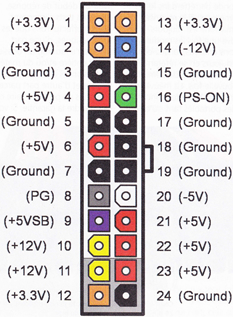 Pour pousser plus loin les tests, équipez-vous d'un multimètre (peut se trouver à une dizaine d'euros sur Internet ou dans votre boutique de bricolage favorite, un modèle basique suffit). Toujours avec notre fil de fer en place, après avoir réglé le multimètre pour un courant continue et sur un calibre supérieur à 12V (20 V sur une grande majorité des modèles), prenez un connecteur Molex et relevez la tension aux bornes du fil jaune et du noir adjacent; n'ayez pas peur d'essayer plusieurs combinaisons dans le pire des cas, il n'y a pas de risques ni d'électrocution ni de court- circuit. Vous devez avoir une valeur proche des 12V (entre 11,8 et 12.4 il n'y a pas de problèmes), si cela n'est pas le cas alors votre bloc a un souci. De même, vous pouvez répéter l'opération pour le 5V, en branchant le câble rouge à droite du noir. Les plus motivés d'entre vous pourront également tester le 3.3V, mais il faudra pour cela essayer directement sur le connecteur 24-pin, en s'aidant du schéma ci-contre. Si le multimètre vous affiche 0, ou des valeurs qui sont très loin de ce que l'on attend (10V pour le 12V par exemple, ou 4V pour le 5V), alors votre alimentation a un problème, il est temps de la changer ou de l'envoyer en garantie !
Pour pousser plus loin les tests, équipez-vous d'un multimètre (peut se trouver à une dizaine d'euros sur Internet ou dans votre boutique de bricolage favorite, un modèle basique suffit). Toujours avec notre fil de fer en place, après avoir réglé le multimètre pour un courant continue et sur un calibre supérieur à 12V (20 V sur une grande majorité des modèles), prenez un connecteur Molex et relevez la tension aux bornes du fil jaune et du noir adjacent; n'ayez pas peur d'essayer plusieurs combinaisons dans le pire des cas, il n'y a pas de risques ni d'électrocution ni de court- circuit. Vous devez avoir une valeur proche des 12V (entre 11,8 et 12.4 il n'y a pas de problèmes), si cela n'est pas le cas alors votre bloc a un souci. De même, vous pouvez répéter l'opération pour le 5V, en branchant le câble rouge à droite du noir. Les plus motivés d'entre vous pourront également tester le 3.3V, mais il faudra pour cela essayer directement sur le connecteur 24-pin, en s'aidant du schéma ci-contre. Si le multimètre vous affiche 0, ou des valeurs qui sont très loin de ce que l'on attend (10V pour le 12V par exemple, ou 4V pour le 5V), alors votre alimentation a un problème, il est temps de la changer ou de l'envoyer en garantie !
On débranche tout (ou presque)
Si le PC s'obstine à ne pas réagir, on va devoir passer aux choses sérieuses. Même si lorsqu'on en arrive là, on n'en a clairement pas envie ! Pour éliminer au maximum les problèmes potentiels venant des différents composants, nous allons tout débrancher, sauf ce qui est vital au bon fonctionnement de la machine. Débranchez donc les ventilateurs, les disques durs et SSD (alimentation et data), les éventuels périphériques branchés en interne en USB (rhéobus, contrôleurs RGB...). Il ne doit rester que le processeur et son ventirad, l'alimentation bien entendu (4+4-pin CPU et 24-pin), le câble du bouton Power, un module mémoire ainsi que la carte graphique si votre processeur n'est pas équipé d'IGP (aka IGP, un contrôleur graphique intégré). Maintenant si la machine refuse toujours de démarrer, il faut prendre des décisions radicales ! Dans certains cas, même si cela reste assez rare il peut y avoir un problème de masse entre la carte mère et le boitier. Si ce dernier touche une partie de la carte mère ailleurs qu'aux entretoises, la machine ne démarrera pas, et c'est tant mieux pour vous et vos composants ! Pour s'assurer que le boitier est ou n'est pas la source du problème, il faut malheureusement démonter tous les composants que vous avez laissé branchés et essayer de démarrer la machine à l'extérieur. Pour ce faire, vous pouvez tout simplement laisser la carte mère posée sur sa boite et l'alimentation sur la table, attention tout de même à faire preuve d'un minimum de bon sens lors de cette étape. Si la machine démarre hors boitier, vous voyez le bout du tunnel, il est nécessaire de regarder à l'intérieur du boitier pour toute partie métallique qui pourrait entrer en contact avec la carte mère là où il ne faut pas.
SOS PIN tordu
Une autre chose à vérifier également, et avant même de continuer à la partie suivante, si le problème arrive juste après le montage d'une machine (ou un changement de CPU) reste le socket du processeur ! Chez Intel, le processeur repose sur quantité de pins, aussi nombreux que fragiles. Cela arrive un peu trop souvent, lorsque l'on est amené à manipuler du matériel informatique, de tordre malencontreusement l'un (ou plusieurs) d'eux. La manipulation, lorsque vous enlevez le processeur est aussi risquée que lorsque vous le mettez en place, donc faites attention! Une fois enlevé, vous devez bien examiner l'état de chaque pin. Soyons clair, une carte mère avec des pins tordus passera rarement au SAV. Cependant, rien n'est perdu! Vous pouvez, si vous êtes suffisamment minutieux, les remettre en place vous-même. Pour cela, munissez-vous d'une
aiguille (ou de quelque chose de très fin) ainsi que d'une loupe et d'un bon éclairage !
La majorité du temps, ils seront "écrasés" et il suffira de les remettre droit pour que cela fonctionne comme si de rien n'était. Chez AMD le problème est inversé, c'est le processeur qui est équipé de picots qui viennent s'enfoncer dans le socket, autant dire que si vous les tordez cela ne rentrera plus ! De la même manière vous pouvez les remettre droit au besoin, mais attention car ils cassent facilement.
Les tests croisés
Nous arrivons au bout de ce qu'il est possible de faire, pour une personne ayant des moyens techniques limités et une seule configuration à portée de main. Si vous venez de monter votre configuration, alors le plus simple à faire est de porter l'intégralité de votre configuration chez un ami par exemple, si tant est qu'il veuille vous aider en démontant ses composants! Le but ici est d'essayer les composants de votre PC un à un sur une autre configuration, afin de cerner le fauteur de troubles. Ceci est la méthode la plus rapide et ce que tous les SAV font, mais un particulier n'a pas forcément les moyens de procéder ainsi. Bien entendu, cette technique a ses limites, vous ne pourrez très certainement pas tout essayer. Le processeur par exemple nécessite une carte mère compatible (niveau socket et UEFI), même chose pour la mémoire donc vérifiez avant de vous déplacer ! Pour les PC portables, c'est en revanche plus simple : à part démonter les périphériques de stockage, la batterie et essayer d'autres modules de mémoire, il n'y a pas grand chose à faire.
